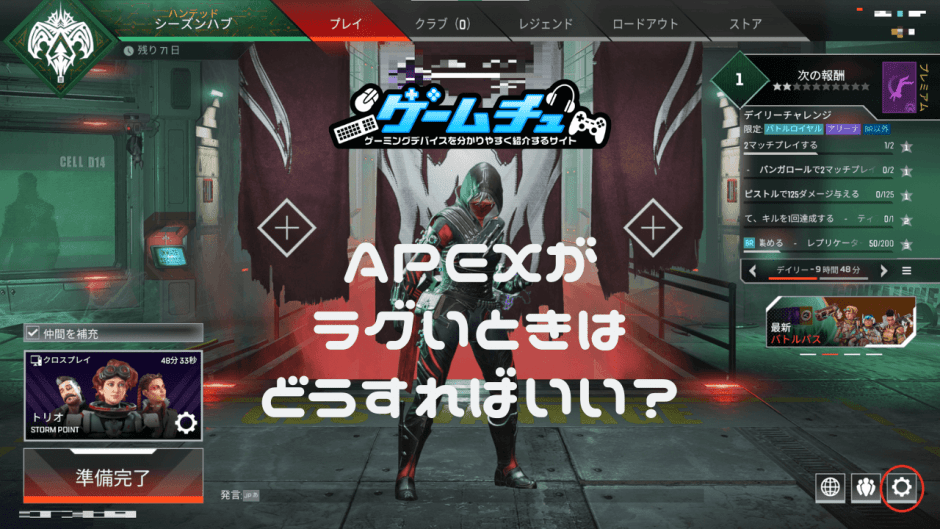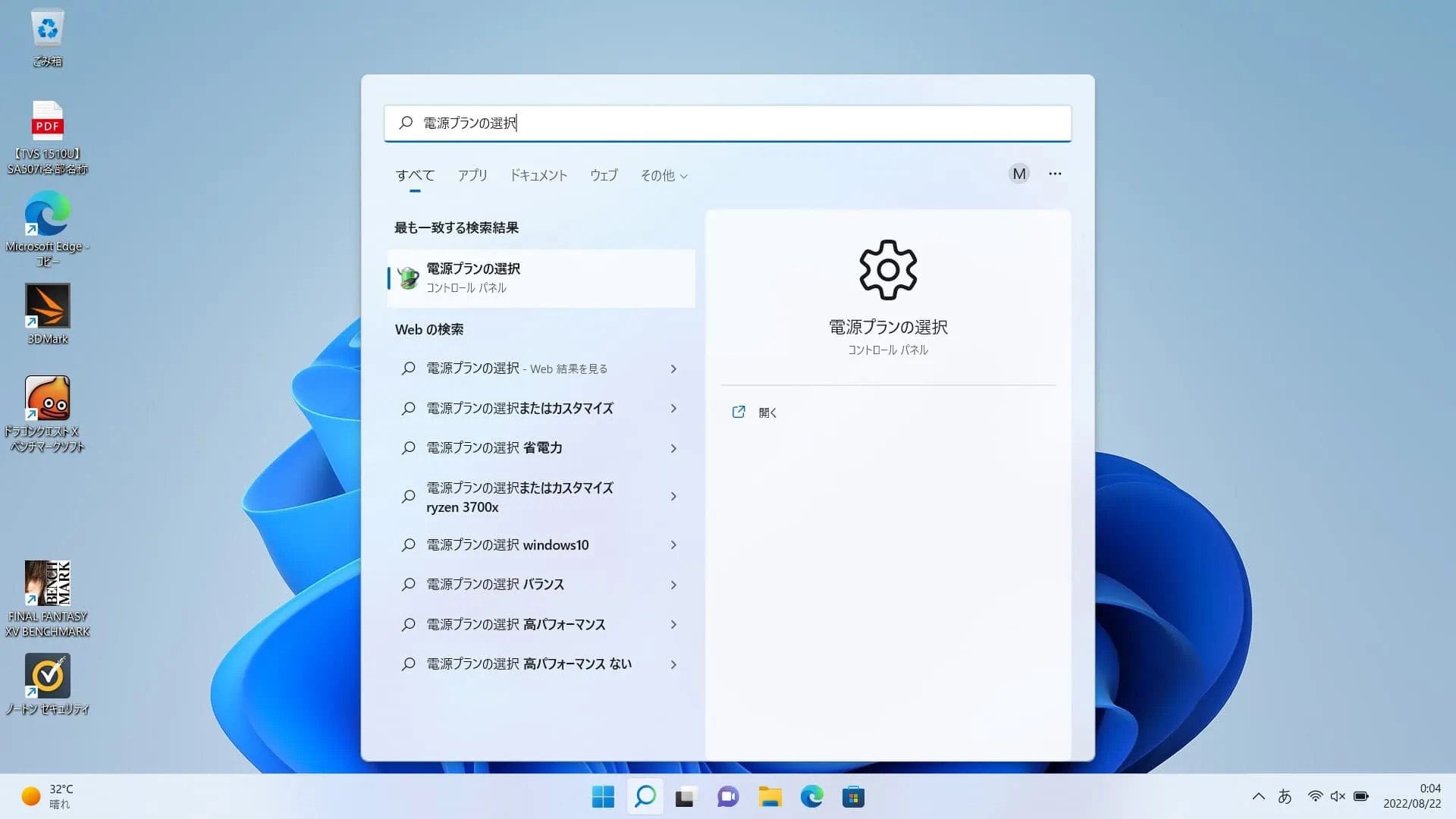昨今さまざまなオンライン対戦ゲームが出てきてますが、オンラインでプレイするとラグが発生することがあります。
FPSゲームではとくに、一瞬の判断や反応が勝敗を大きく左右することがあり、Apexもご多分にもれずラグは致命的です。
- ラグ無く快適にプレイ可能なのか?
- 実際にラグが発生したら、どのように対処すればいい?
- Apexにおすすめの回線はどれ?
そこで本記事では、Apexがラグくてプレイできないときの原因や改善方法について解説します。
目次(気になる項目をクリック)
Apexがラグいと、さまざまな面で悪影響を及ぼす
Apexをプレイ中にラグくなってしまうと「相手がカクカク動く」「こちらが撃った弾が当たらない」「すり抜けること」が多発します。
こうなると、接敵した瞬間に不利な状態で戦闘が始まり、撃ち合いに負けてしまうことがほとんどです。
「撃ち合いに負ける = 倒せない」なので、ランクマッチであればポイントがもらえなかったり、カジュアルであればキルレートが下がっていきます。
これらの負の連鎖が続くとモチベーションの低下につながり、Apexが楽しくなくなることも。
ラグが発生するだけで、ゲームとして成り立たなくなるだけでなく、モチベーションなど精神的にも悪影響をおよぼすといっても過言ではありません。
頻繁にラグくなってしまうのであれば、原因を探して改善する必要があります。
Apexがラグい原因を探る
Apexがラグい原因を探す際に確認すべきことは以下の5点です。
同じ時間にラグくなる
ほぼ同じ時間帯にラグくなり、夜にラグが頻発する場合、回線の混雑が考えられます。
これは、夜間になるとネット利用者が急激に増えることで起こる現象で、戸建てであればほとんど起こりません。
しかし、マンションなどの集合住宅の場合は影響を強く受け、とくにマンションが一括で契約している回線が遅いと、ラグがさらに発生しやすくなります。
戸建て・マンション問わず、ラグくなる時間帯を毎日確認しておき、その時間帯だけプレイを避けることを意識しましょう。
インターネットの接続方法を確認する
時間帯に関係なくラグくなってしまう場合は、インターネットの接続方法を確認しましょう。
通信に安定感がある有線のLANケーブル接続と、場所を問わずに接続できる無線のWi-Fi接続がありますが、オンライン対戦ゲームでは有線接続が圧倒的におすすめです。
Wi-Fi接続の場合、他の機器・家電と周波数がカブり、電波干渉が起こる可能性があります。
例えば、Wi-Fiと電子レンジの電磁波は、同じ2.4GHzの周波数帯を使うため、近くで使うとWi-Fi接続が非常に不安定になり、ゲームどころではなくなります。
ほかにも、Wi-Fiルーターとの間に壁・扉といった障害物が何枚もあると、それだけで電波が弱くなってしまうので、接続方法の見直しを検討しましょう。
FPSゲームをするなら有線接続が安心!
Ping値をチェックする
プレイ中に急にラグくなってしまった場合、ゲーム内でのPing値を確認しましょう。
Ping値はインターネットの応答速度を表し、低ければ低いほど遅延が少なく、回線が安定しています。
一方、ゲームサーバーが不安定になったり回線混雑があると、Ping値が安定せずラグが発生します。
確認方法は「サーバー選択画面で確認」と「プレイ中にリアルタイムで確認」の2種類があり、それぞれ非常に簡単なので方法を紹介します。
まずはサーバー選択画面で確認する方法です。
ゲームを起動しロビーに入る前のタイトル画面の下に「データセンター」という表記があります。
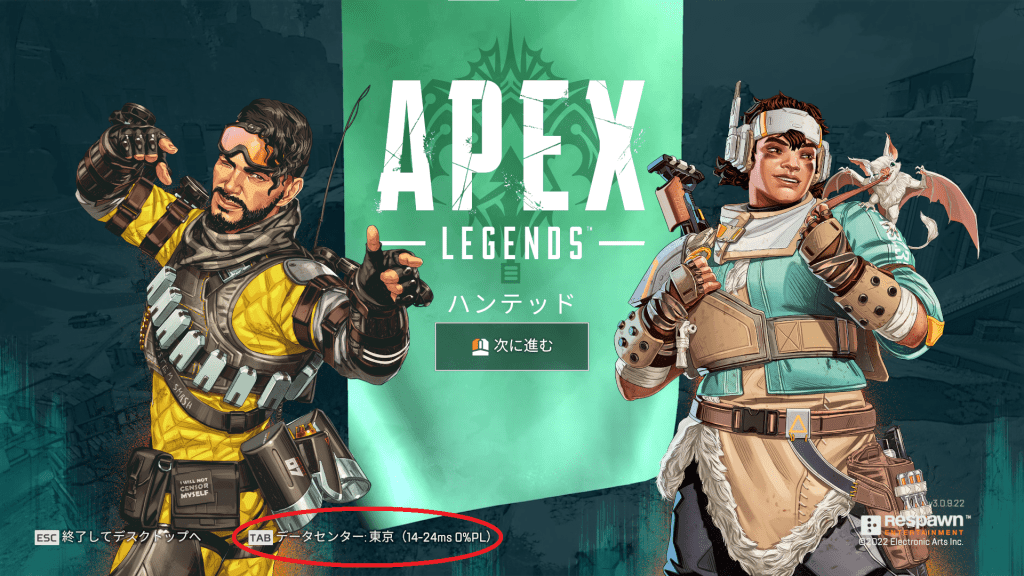
その隣に出ているキーバインドやコントローラーのボタンを押し、サーバー一覧画面に移動するだけです。
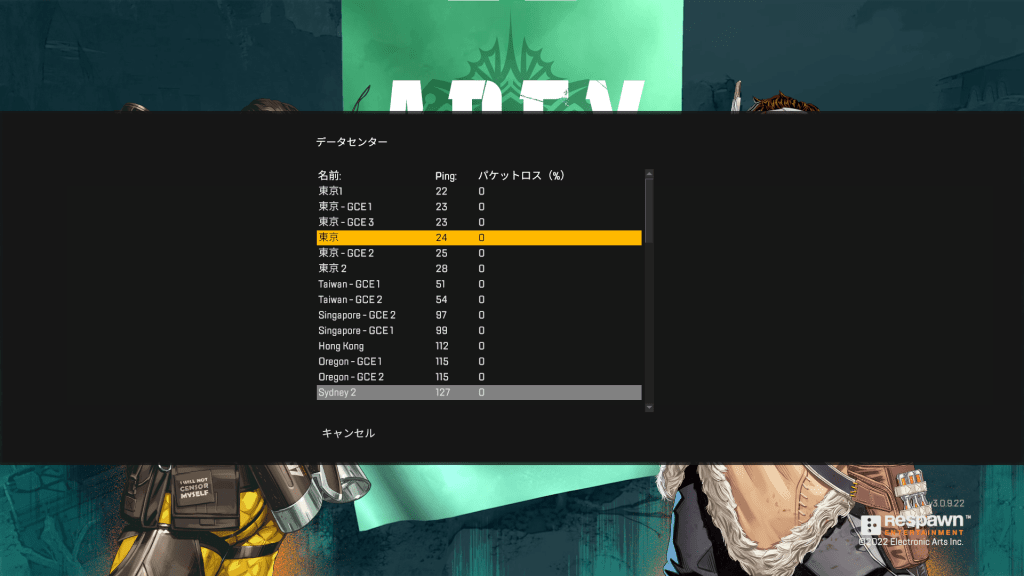
次にプレイ中にリアルタイムで確認する方法です。
ゲーム内ロビー画面の右下にある歯車マークを押し、設定画面へ移動します。

設定画面内の「ゲームプレイ」タブの下の方にある「パフォーマンス表示」という項目をオンにすることで、ゲームプレイ時の右上に表示されます。
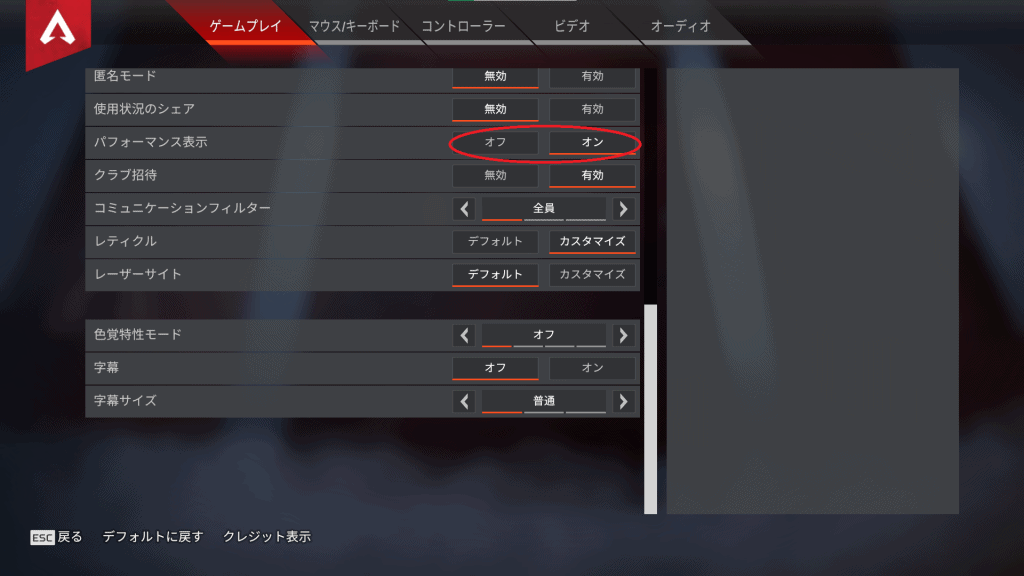
ここで表示されるPing値はリアルタイムなので、回線混雑などによる影響が数値としてすぐに確認できるため、おすすめです。
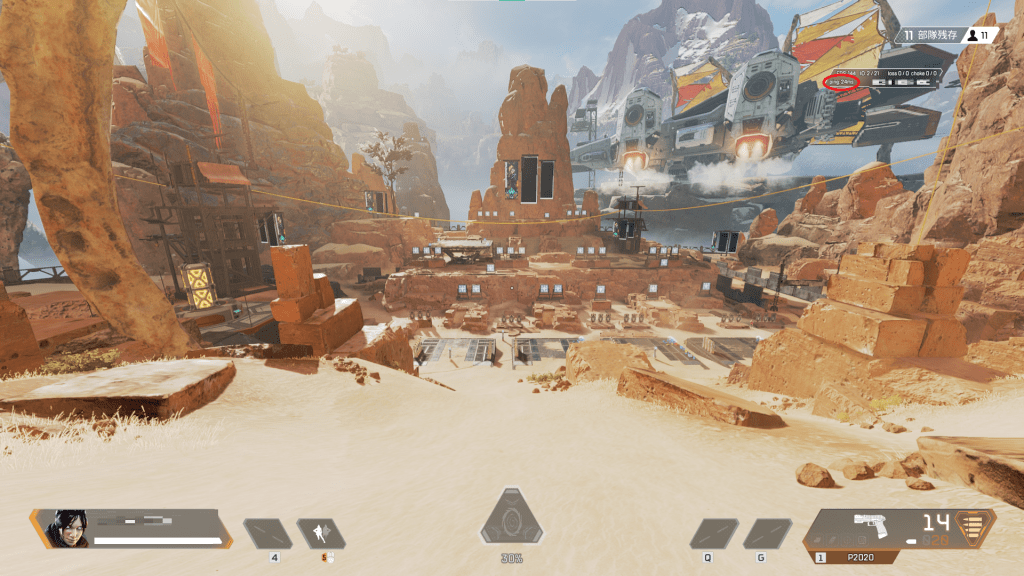
パソコンスペックとグラフィック設定が影響している
「ラグい = 回線速度」と考えがちですが、パソコンのスペックが足りない場合もラグが発生することがあります。
また、ラグだけでなく、パソコンのスペックとゲーム内グラフィック設定が釣り合わないことで処理落ちが発生し、結果的に撃ち合いに負けることが増えるでしょう。
Apexの公式サイトに「必要動作環境」と「推奨動作環境」が記載されていますが、必要動作環境でグラフィック設定を最高にしてしまうと、処理落ちどころかゲーム内でエラーが出ることもあり、まともにプレイできません。
とくに、ゲームの画質やフレームレートなどに関わるグラフィックボードが古かったり、パワー不足の場合は、グラフィック設定を全て最低にしても処理落ちが起こりやすいです。
Ping値は低いのにラグく感じるのであれば、グラフィック設定の見直しをおすすめします。
なお、ApexにおすすめのゲーミングPCやスペックの目安は、こちらの記事でくわしく紹介しています。
不必要なソフトやアプリを大量に起動している
無駄なソフトやアプリを大量に起動することでメモリ不足に陥ったり、Apex以外にも知らないところでインターネット通信を行い、回線速度に悪影響を及ぼしていることも考えられます。
真っ先に考えられるのが、インターネットブラウザで動画を再生したり、ストリーミング再生で音楽を聴いている場合です。
動画再生やストリーミング再生を行っていると、インターネットブラウザを起動してメモリを圧迫するだけではなく、通信を常に行うため回線速度に影響が出ます。
そのため、Ping値が安定しなかったり、ラグが起こる原因になるので、できるだけ避けましょう。
ゲーム中のラグは最大の敵!
Apexのラグ改善方法
実際にラグが発生した場合の改善方法は以下の9点です。
一つずつ確認・変更をしては戻すということを繰り返してみましょう。
ラグい原因が自分なのかゲーム側なのか確認する
まずはじめに、ラグの原因が自分にあるのかゲーム側にあるのかを確認しましょう。
自分で確認する方法は前述のとおり、決まった時間帯でのラグやPing値のチェックで、ゲーム側で調子が悪い場合はTwitterやYahoo!リアルタイム検索で「Apex ラグ」などで検索してみることをおすすめします。
ラグが起こった瞬間にTwitterなどでApexのラグについてつぶやかれているのであれば、ゲーム側になんらかの不具合が生じた可能性があります。
ゲーム側の不具合でラグが多発しているのであれば、ユーザー側で対策できることはありませんので、落ち着くまでプレイするのは避けましょう。
自分の環境によるラグが発生しているのであれば、このあと紹介する改善方法を試してみてください。
有線接続への変更やLANケーブルを見直す
回線速度に直接影響することといえば、回線の接続方法が挙げられます。
まずWi-Fiでインターネットに接続しているのであれば、安定性を考慮し、LANケーブルでの有線接続に変更しましょう。
戸建てや扉の関係で配線が難しいのであれば、ケーブル部分が薄くて長いLANケーブルを採用したり、中継機を導入することで解決できます。
既に有線接続でありながらラグが発生してしまう場合は、LANケーブルが古くて劣化していたり、現在の規格(CAT.6以上)に対応していないことも考えられます。
現在契約している回線規格を調べ、それに合ったLANケーブルに変更したり、ルーターを新しいものに買い替えることで改善されることもあるので、予算があれば検討してみましょう。
なお、おすすめのルーターは、こちらの記事でくわしく紹介しています。
ラグが頻発する場合、光回線自体の品質の問題も考えられますので「Apexのラグが直らないときは光回線ごと変えるのもアリ」も参考ください。
サーバーを変更する
海外サーバーでプレイするとサーバーとの距離が遠すぎるため、Ping値が非常に高くなり、プレイに影響が出てしまいます。
そんな状況でも撃ち合える人も居ますがごく一部ですし、ラグい状態で常にプレイするのはストレスが溜まるので避けるべきです。
東京サーバーでふだんプレイしていても、フレンドのパーティーに参加した際にフレンドが海外サーバーに設定していることもあります。
あまりにもラグが酷いのであれば、パーティーリーダーにサーバー変更を提案したり、ソロの場合は東京サーバーがいくつかあるので変更してみましょう。
ゲーム内のグラフィック設定を下げる
インターネットの回線環境も問題なく、ゲーム側で不具合が起こっていないのにラグや処理落ちが発生しているのであれば、パソコンのスペックとゲーム内のグラフィック設定が見合ってないことが考えられます。
設定画面の「グラフィック設定」で細かく設定できますが、初回起動時はゲーム側でパソコンのスペックに応じて自動で設定されています。
しかし、実際は最適化された設定とはいえないので、思い切って全ての設定を「低」にしてみましょう。
Apexはグラフィックを低く設定していてもそこまで不利益が無く、むしろfpsや動作を安定させるために下げているひとも多くいるくらいです。
まずは全体的に低く設定し、そこから徐々に変更して動作が安定する設定を探すのがおすすめです。
また、射撃訓練場は比較的動作が軽いため、グラフィック設定のチェックには適していませんし、いざ戦場に行くとラグや処理落ちが発生することも考えられます。
設定変更をしたあとにテストプレイをする場合、実際にカジュアルマッチに行って動作を確認しましょう。
高画質のプレイも捨てがたいですが、ラグや動作の安定を優先!
ゲームファイルが壊れていないかチェックする
ゲームをアップデートする際にゲームファイルが壊れてしまうこともあります。
ラグや処理落ちにも大きく関係しますし、そもそもゲームの起動が不安定になる原因の一つです。
大型アップデート直後に動作が不安定になったり、ラグが多発した場合に有効な手段ですので覚えておきましょう。
Steam版とOrigin版で確認方法が異なるので、それぞれの方法を紹介します。
Steam版
Steamを起動し「ライブラリ」を開き、Apex Legendsを右クリックしてプロパティを選ぶ。
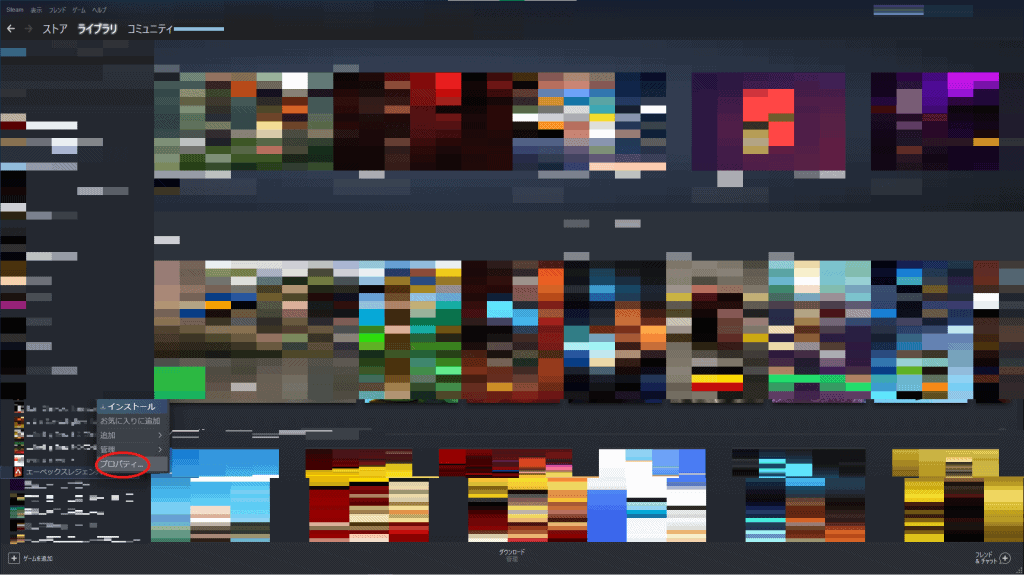
開いたウインドウの左側から「ローカルファイル」のタブを開き、「ゲームファイルの整合性を確認」をクリック。
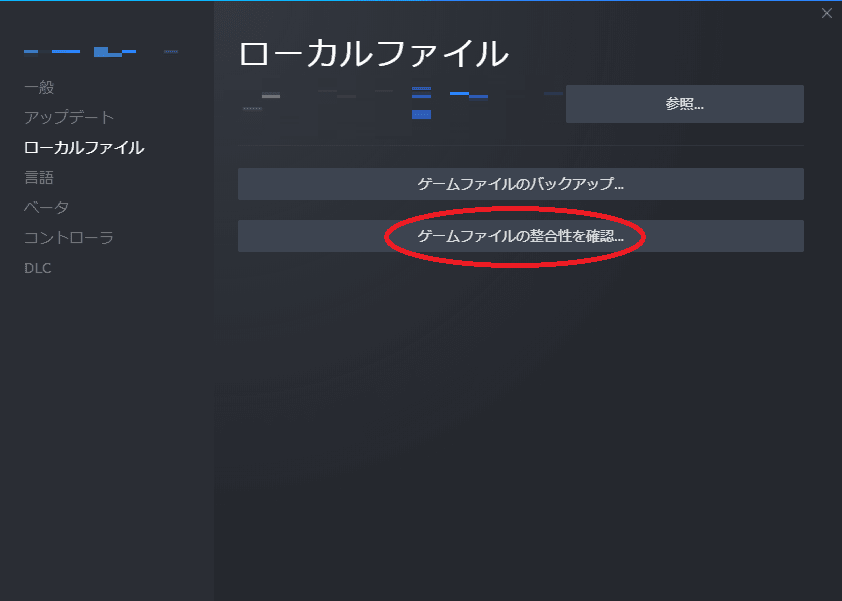
Origin版
Originを起動し、「ゲームライブラリ」をクリック。
ゲームタイトル一覧から「Apex Legends」を選択し、右クリックして「修復」を選ぶ。
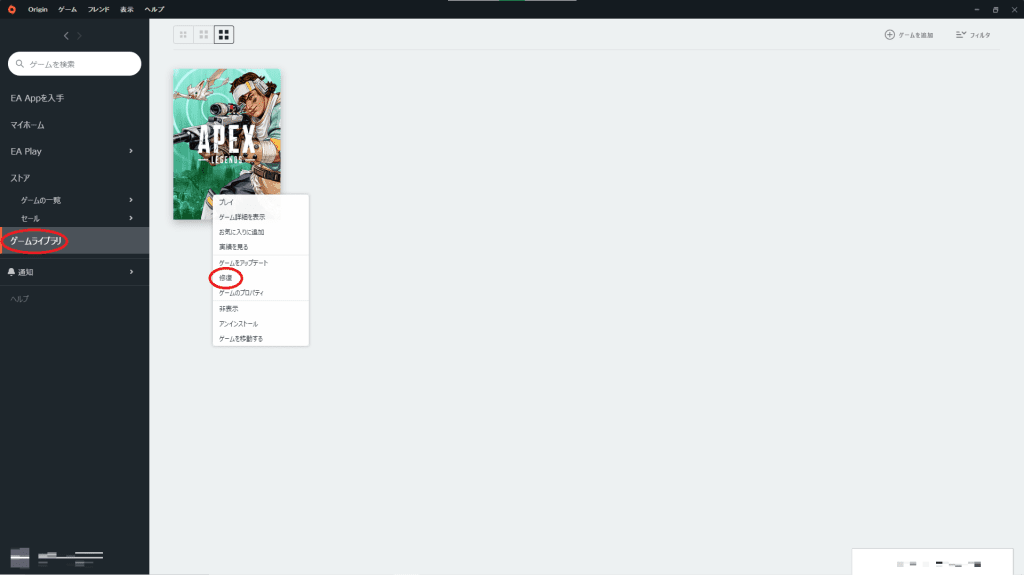
SteamやOriginのオーバーレイ機能をオフにする
SteamやOriginにデフォルトで搭載されているオーバーレイ機能が、動作に影響している可能性があります。
オーバーレイ機能は、ゲームをしながらフレンドのログイン状況を確認・招待したり、課金をするためにブラウザを立ち上げたりできる機能です。
しかし、その影響で動作が重くなったり、ラグが発生してしまっては元も子もないので、不要であればオフにしておくといいでしょう。
この機能もSteam版とOrigin版で設定方法が異なるので、それぞれの方法を紹介します。
Steam版
Steamを起動し、画面左上の「Steam」から「設定」を選ぶ。
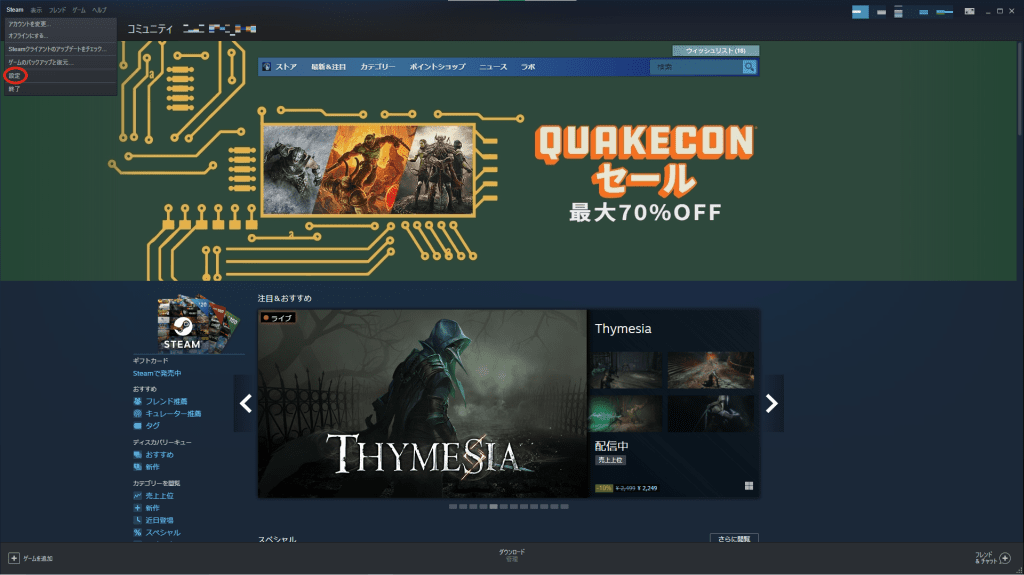
開いたウインドウの左側から「ゲーム中」のタブを開き「ゲーム中のオーバーレイを有効にする」のチェックを外す。
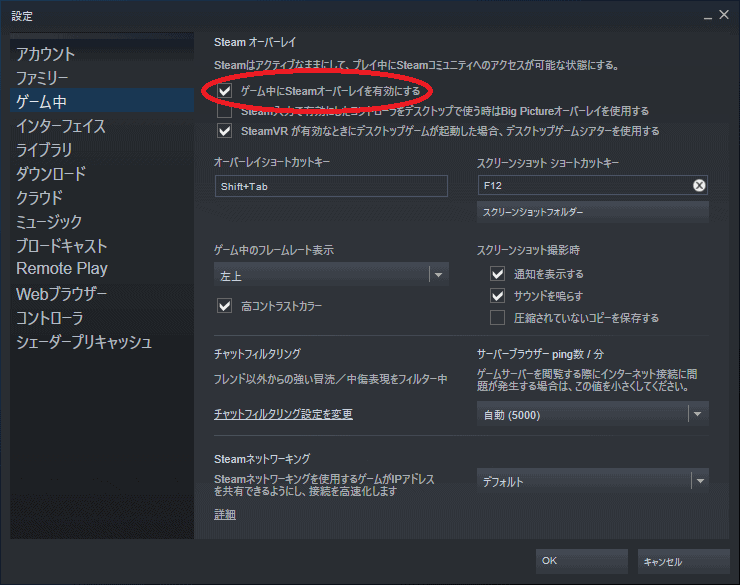
Origin版
Origin版は2パターンあるので、それぞれ紹介します。
Originを起動し、画面左上の「Origin」から「アプリケーション設定」を選ぶ。
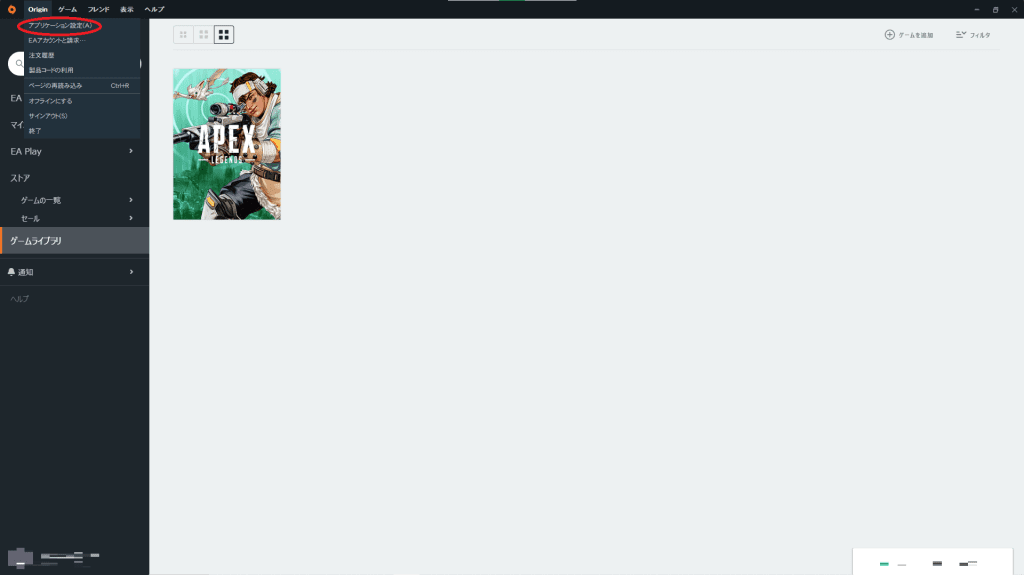
開いたウインドウのタブから「Origin In-Game」を選び、「Origin In-Gameを有効にする」のボタンをオフにする。
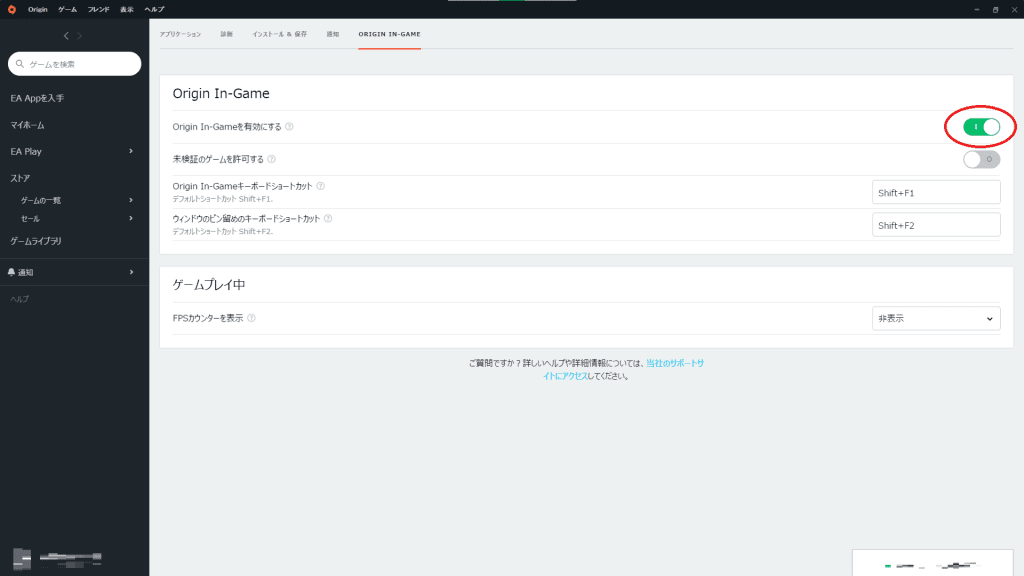
上記の設定は、Originのゲーム全てに適応されるため、Apexだけでオーバーレイ機能をオフにしたい場合、下記の設定を試してみてください。
Originを起動し、画面左から「ゲームライブラリ」を選ぶ。
画面右にApex Legendsのアイコンが現れるので、右クリックし「ゲームのプロパティ」を選ぶ。
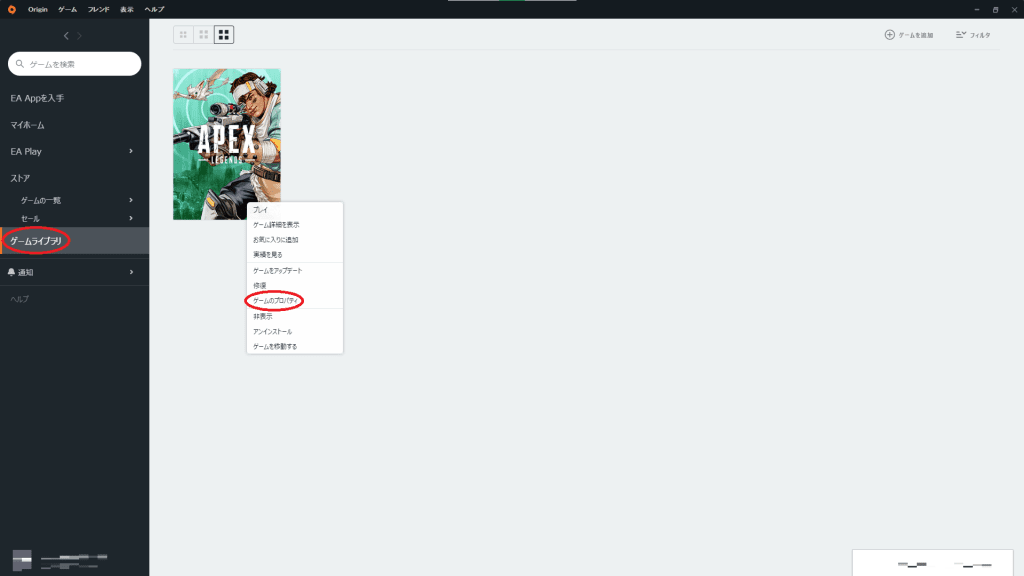
開いたウインドウのタブから「全体」を選び、「エーペックスレジェンズでOrigin In-Gameを有効にする」のチェックを外す。
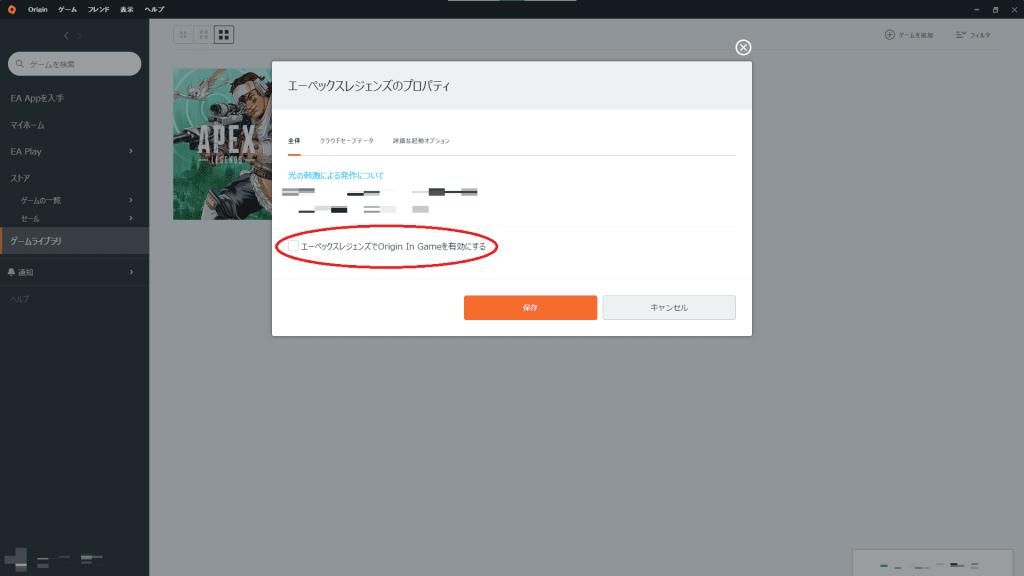
パソコンの設定を確認する
パソコンの設定を見直すとパソコンの動作が安定することがあり、主に考えられるのは「電源プランの設定」と「グラフィックボードのドライバ更新」です。
こちらも、そこまで難しい設定ではありませんので、どうしてもラグなどの症状が改善されない場合は試してみるといいでしょう。
電源プランの設定
タスクバーにある検索ボックスで「電源プランの選択」と入力し、表示された「電源プランの設定」をクリック。
「電源プランの設定またはカスタマイズ」にある「高パフォーマンス」をクリック。
高パフォーマンスにすることでグラフィックボードのパフォーマンスが向上することがありますが、同時に消費電力も増えるので注意が必要です。
グラフィックボードのドライバ更新
グラフィックボードのドライバ更新は、搭載されているグラフィックボードによって異なります。
NVIDIAの場合は「GeForce Experience」がインストールされているので、そこからドライバ更新が可能です。
AMDの場合は、公式サイトで適したドライバを検索できるようになっているので、そちらを利用するといいでしょう。
使っていないソフトやアプリを閉じる
パソコンのスペックが足りているのにカクついたりラグを感じるのであれば、Apex以外の不要なソフトやアプリを停止してみましょう。
ゲームとは関係ないソフトやアプリは停止しておくことをおすすめしますが、パソコンの起動に関係するものもあるので、停止する際は注意が必要です。
分からないソフトやアプリは、停止しても影響がないか調べてから行うといいでしょう。
ゲーミングPCを買い替える
さまざまな改善方法を試してみてもラグが全く改善されないのであれば、パソコンが古くて劣化しているか、ゲームに適したパソコンではない可能性が高いです。
ゲーム自体も年々画質や要求スペックが高くなってきており、人によっては数年で買い替えやパーツ変更を行っています。
また、ゲームを本格的にプレイするのであれば、ゲーミングPCがおすすめです。
ApexにおすすめのゲーミングPC・ゲーミングノートPCは、こちらの記事を参考にしてみてください。
思い切ってゲーミングPCに買い替えると快適度も上がる!
Apexのラグが直らないときは光回線ごと変えるのもアリ
「Apexのラグ改善方法」を試しても難しい場合、大元の回線から変更するのがおすすめです。
Apexを快適にプレイするためには、Ping値の低い光回線サービスが欠かせません。
ここからは「Apexにおすすめの光回線」を3つ紹介します。
| 光回線 | 平均実測値 | 月額料金 | 初期費用 | 契約期間 | 契約解除料 |
|---|---|---|---|---|---|
enひかり | 下り:337.95Mbps 上り:283.06Mbps Ping:19.1ms | 戸建て:4,620円 集合住宅:3,520円 | 事務手数料:3,300円 開通工事費:16,500円 | なし | なし |
hi-hoひかり with games | 下り:339.89Mbps 上り:323.03Mbps Ping:6.5ms | 戸建て:6,160円 集合住宅:4,840円 | 事務手数料:3,300円 開通工事費:16,500〜19,800円 | 2年間 | 戸建て:5,600円 集合住宅:4,400円 |
auひかり | 下り:470.43Mbps 上り:423.01Mbps Ping:16.41ms | 戸建て:5,390〜5,610円 集合住宅:3,740〜5,500円 | 事務手数料:3,300円 開通工事費:33,000〜41,250円 | 戸建て:3年間・2年間 集合住宅:2年間 | 戸建て:10,450〜16,500円+撤去工事費 集合住宅:2,290〜2,730円 |
IPv6に対応しているのはもちろん、平均Ping値が低いうえに月額料金も安いサービスをピックアップしました。
enひかり
ゲーマーの人に一番おすすめしたい光回線は「enひかり」です。

- NTTのフレッツ回線を利用する「光コラボ」のひとつ
- フレッツ光やほかの光コラボを使っていれば格安で乗り換えられる
- 契約期間の縛りがないうえに月額料金が圧倒的に安いことが特徴
- 初期費用の割引特典がないのである程度の持ち出しが必要
enひかりは株式会社縁人が運営する光回線で、NTTのフレッツ回線を利用する「光コラボレーション」のひとつです。
いままで使っていたインターネット回線が「フレッツ光」や「その他の光コラボ」なら、転用・事業者変更で乗り換え費用を節約できます。
フレッツ回線は日本全国の幅広いエリアで利用できるので、引っ越しをする場合でも移転先で使い続けられる可能性が高いことが特徴です。
通常の光回線には契約期間の縛りがついていますが、enひかりは契約期間が設けられていないので、いつ解約しても違約金がかかりません。
月額料金は光回線業界のなかでも最安レベルで、実測値をみても必要十分以上の速度が出ているので、安心してオンラインゲームを楽しめます。
また、ゲーマーにおすすめの最大10Gbpsの高速回線「enひかりクロス」に対応する数少ない光コラボでもあります。

数ある10G回線のなかで最安値であり、提供エリアもかなり広いです。
その一方、enひかりでは工事費割引キャンペーンが用意されていないので、総額19,800円は必ず支払う必要がある点には気をつけましょう。
| 住居タイプ | 戸建て | 集合住宅 | 戸建て (一部地域限定) |
|---|---|---|---|
| 料金プラン | ファミリー・ギガタイプ | マンション・ギガタイプ | enひかりクロス |
| 通信速度 | 最大1Gbps | 最大1Gbps | 最大10Gbps |
| 月額料金 | 4,620円 | 3,520円 | 2022年7月以前:6,270円 2022年8月以降:5,445円 |
| 初期費用 | 3,300円 | 3,300円 | 3,300円 |
| 開通工事費 | 16,500円 | 16,500円 | 16,500円 |
| 契約期間 | なし | なし | なし |
| 契約解除料 | なし | なし | なし |
| 平均実測値 | 下り:337.95Mbps 上り:283.06Mbps Ping:19.1ms | – | 下り:2130.31Mbps 上り:2358.82Mbps Ping:7.83ms |
hi-hoひかり with games
ゲーマーにおすすめの光回線、2つ目が「hi-hoひかり with games」です。

- ゲーム専用帯域を用意した光回線サービス
- 外部ユーザーの影響を受けず徹底的にラグの発生を防げる
- オンラインゲーム・配信者向けだけに月額料金はやや高め
hi-hoひかり with gamesは、老舗プロバイダのハイホーが運営する光回線です。
最大の特徴は、オンラインゲーム仕様の光回線サービスという点で、回線混雑を避けるためのゲーム専用帯域を用意していることです。
普通の光回線は、ひとつの光ファイバーをほかのサービスの利用者とも共有しているため、利用者が増える時間帯になると回線内で混雑が発生してしまいます。
その混雑が通信速度の低下やラグを発生させる原因となっていますが、hi-hoひかり with gamesは自社だけの専用帯域を使っているので、混雑の影響を受けずに快適にオンラインゲームをプレイできます。
ゲームの大型アップデートやアクセスが集中するイベントがあるときでも、hi-hoひかりならラグを気にすることなくゲームに集中できるでしょう。
もちろんIPv6対応なので、普通に使うときもサクサクとインターネットを利用できます。
NTTのフレッツ回線を利用する「光コラボレーション」のひとつなので、フレッツ光やほかの光コラボからの乗り換えも費用を節約できてお得です。
月額料金はほかの光回線よりもやや高めで、工事費の割引特典やキャッシュバックなどもありませんが、本気でゲームに取り組んでいる人には最適なサービスです。
| 住居タイプ | 戸建て | 集合住宅 |
|---|---|---|
| 料金プラン | ファミリータイプ | マンションタイプ |
| 通信速度 | 最大1Gbps | 最大1Gbps |
| 月額料金 | 6,160円 | 4,840円 |
| 初期費用 | 3,300円 | 3,300円 |
| 開通工事費 | 19,800円 | 16,500円 |
| 契約期間 | 2年間 | 2年間 |
| 契約解除料 | 5,600円 | 4,400円 |
| 平均実測値 | 下り:339.89Mbps 上り:323.03Mbps Ping:6.5ms | – |
auひかり
ゲーマーにおすすめの光回線、最後の3つ目は、KDDIの運営する「auひかり」です。
- KDDIの独自回線で速度が早くてインターネット接続が安定している
- 窓口によっては5万円以上の超高額キャッシュバックがもらえる
- 基本的には日本全国で利用可能。ただし集合住宅に住んでいる場合は注意
- 月額料金は光回線のなかで平均的な価格
通常の光回線はNTTのフレッツ回線を利用していますが、auひかりはKDDIの独自回線を使っているので、インターネット接続が安定していることが特徴です。
実測値をみてもPing値が低いのにくわえ、通信速度もNURO光に次ぐスピードなので、快適にオンラインゲームを楽しめます。
ただ、NURO光は最近『ラグい』と聞くことが多く、ランキング外となりました…。
月額料金は光回線のなかで平均的な価格となっていますが、ほかに比べて申し込んだときのキャッシュバックが高額なことが特徴です。
なお、基本的には日本全国で利用できますが、戸建てプランは東海エリア・関西エリア・沖縄県では申し込みできません。
これらの地域でauひかりが使えない理由は公表されていませんが、KDDIグループであったり、提携企業の光回線との競合を避けるためといわれています。
また、マンションプランはauひかりの回線が導入済みの物件でしか申し込みできないので注意が必要です。
| 住居タイプ | 戸建て | 集合住宅 | 戸建て (関東圏限定) | 戸建て (関東圏限定) |
|---|---|---|---|---|
| 料金プラン | auひかりホーム1ギガ | auひかりマンション | auひかりホーム10ギガ | auひかりホーム5ギガ |
| 通信速度 | 最大1Gbps | 最大1Gbps ※配線方式による | 最大10Gbps | 最大5Gbps |
| 月額料金 | 1年目:5,610円 2年目:5,500円 3年目:5,390円 | 3,740〜5,500円 ※配線方式による | 1年目:6,468円 2年目:6,358円 3年目:6,248円 4年目以降:6,798円 | 1年目:5,610円 2年目:5,500円 3年目:5,390円 4年目以降:5,940円 |
| 初期費用 | 3,300円 | 3,300円 | 3,300円 | 3,300円 |
| 開通工事費 | 41,250円 | 33,000円 | 41,250円 | 41,250円 |
| 契約期間 | 3年間または2年間 | 2年間 | 3年間または2年間 | 3年間または2年間 |
| 契約解除料 | 4,730円+撤去工事費31,680円 | 2,290〜2,730円 | 4,730円+撤去工事費31,680円 | 4,730円+撤去工事費31,680円 |
| 平均実測値 | 下り:470.43Mbps 上り:423.01Mbps Ping:16.41ms | – | – | – |
| サービスエリア | 東海、関西、沖縄県を除く日本全国 | 設備導入済み物件のみ | 東京都・神奈川県・埼玉県・千葉県のみ | 東京都・神奈川県・埼玉県・千葉県のみ |
Apexのラグ対策まとめ
本記事では、Apexのラグ対策やラグによる影響として3つの項目を解説しました。
ラグが解消されると、Apexへのモチベーションも高まったり、上達速度も速くなります。
なによりApexに対するストレスも下がり、しっかり撃ち合えることで楽しさも倍増するでしょう。
快適なプレイ環境をぜひ整えてプレイしてみてください!